Jenkins 构建成功后发送邮件配置
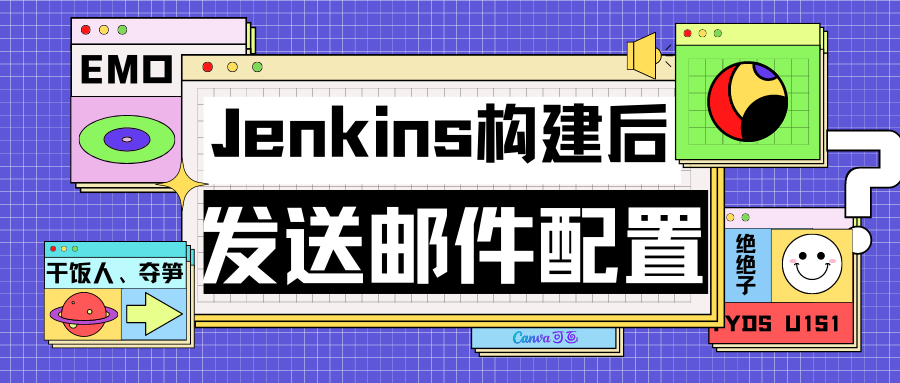
前面的几篇文章,分别讲述了如何 使用 Jenkins 自动化部署前端 和 Jenkins 自动化部署后端的 Maven 项目,接下来讲一讲 Jenkins 构建后的邮件通知,相对来说也是比较实用的一个点吧~
所有的操作都是可以实现的,希望感兴趣的读者,可以实操一下,有服务器或者虚拟机的小伙伴们都可以尝试尝试,不懂的可以留言,我也非常开心收到的评价和回复。
今天有小伙伴问我,2G 的云服务器可不可以搭建 Jenkins ,答案是可以的,Jenkins 占的内存空间在 1-1.1 G 左右,而一般 2G 的云服务器一般可用内存在 1.7G 左右,所以部署 Jenkins + 一个小型的项目,还是扛的住的。
至于学习如何使用 Jenkins ,那是完全没问题的(单体项目及 Demo 项目)
一、前言
在构建部署完全自动化后,说真的,我们很少会专门去打开 Jenkins 看看他有没有构建成功或失败。
因此一些必要的通知相对来说是一个必需品。
让我们能感知到它的构建是否成功,测试的小伙伴是否可以开始测试等等等~
如果你对之前的知识稍有不熟悉:
2、Docker + Jenkins + Github 实现自动化部署 Maven 项目(包含如何使用 Docker 安装 Jenkins、下载插件、系统配置、环境配置等等,可以实操部署成功)
3、Docker + Jenkins + Nginx + Github 实现自动化部署前端项目
可以点过去复习一下~
二、Jenkins 安装插件
1、安装插件
Jenkins 本身含有邮件相关的配置,但是相对于不能满足一些大佬的需求,就有了相关的插件的出现~
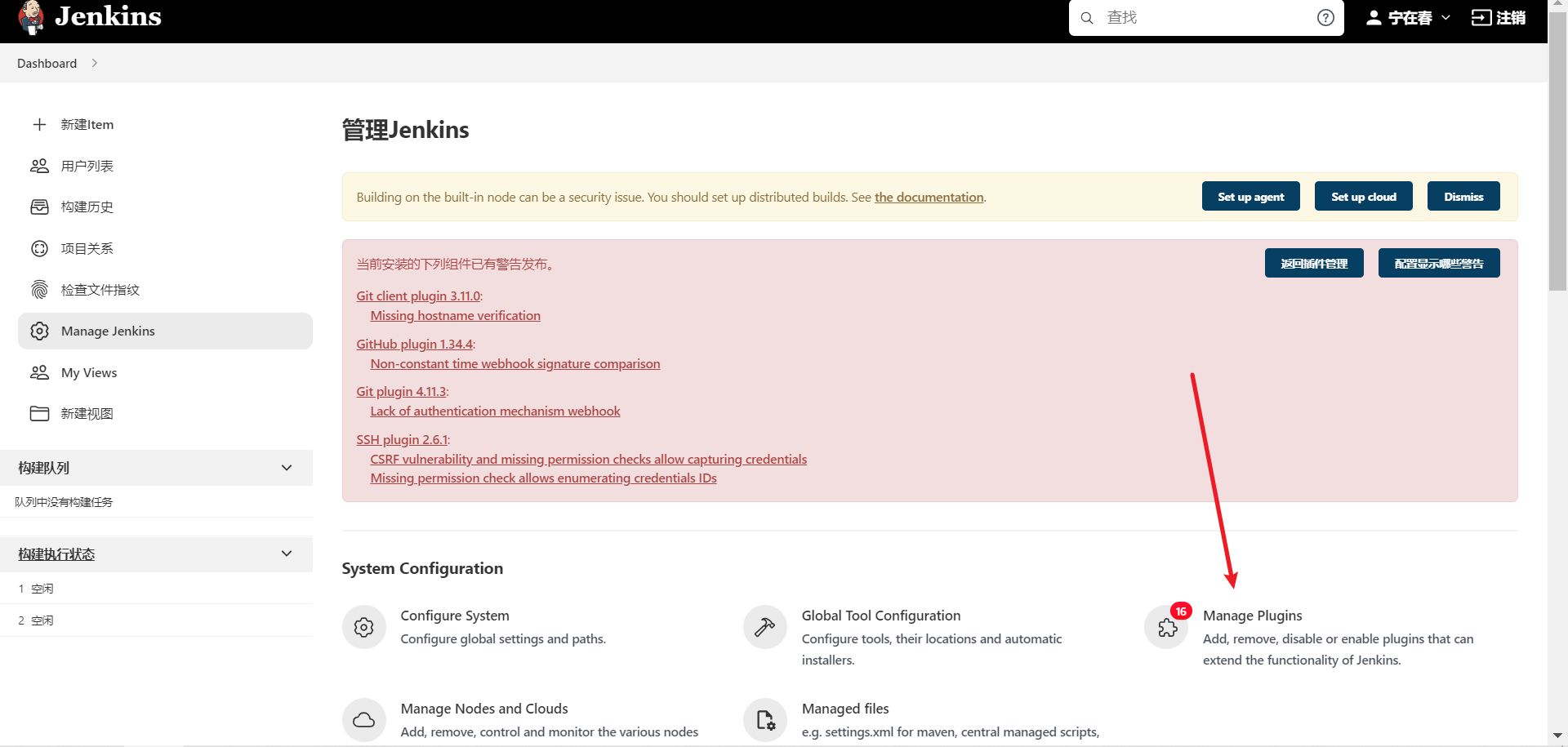
然后的话,我使用的是这款插件
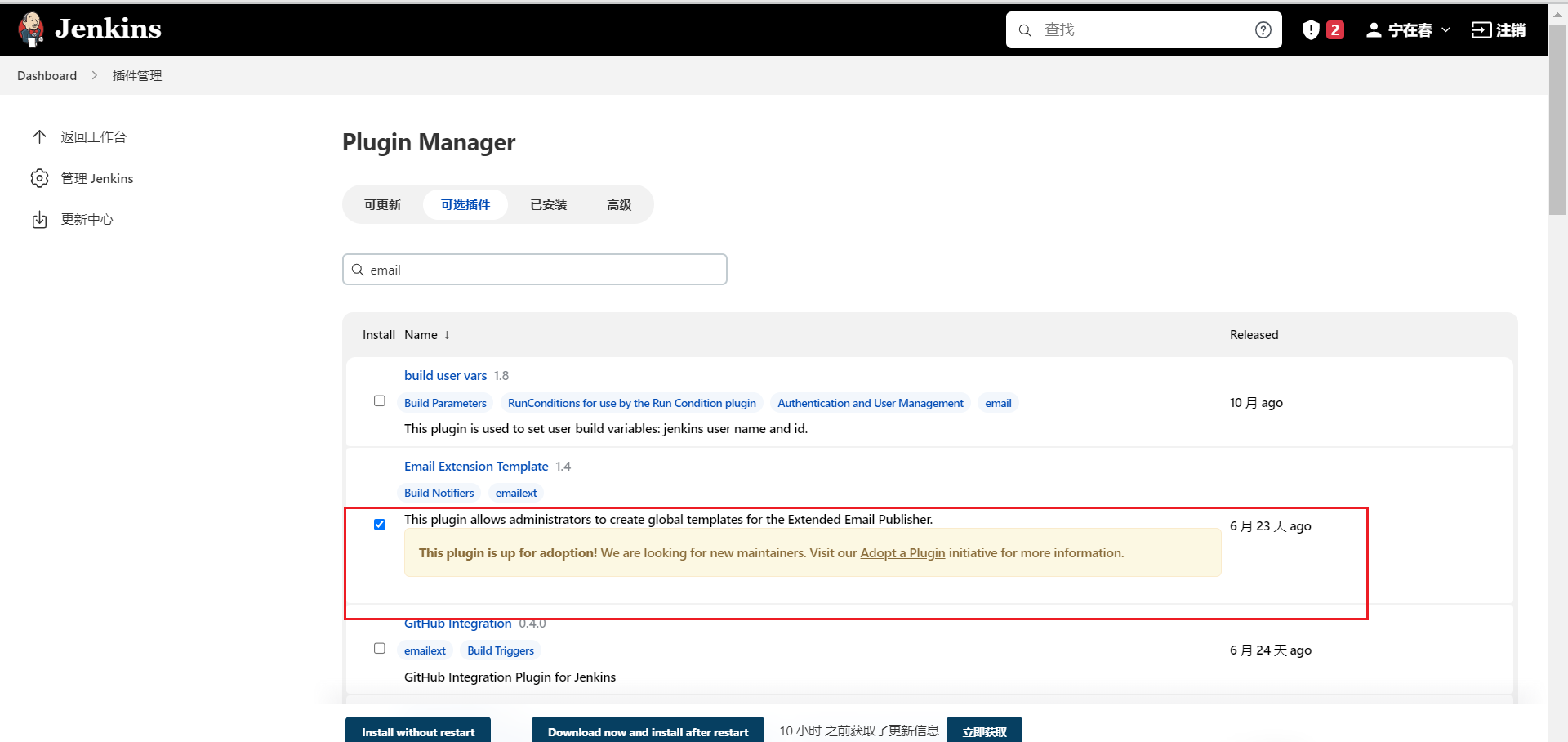
勾选完直接点击 install 即可~
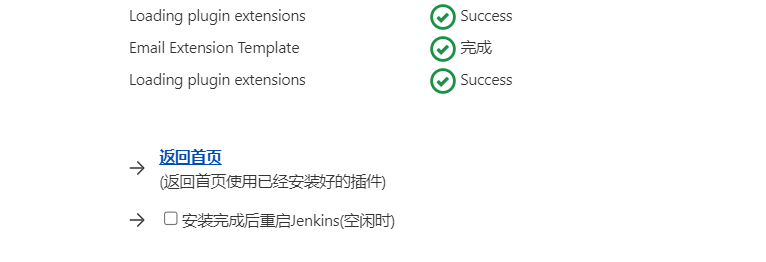
(图片说明:出现 success or 完成即表示安装成功)
2、系统配置
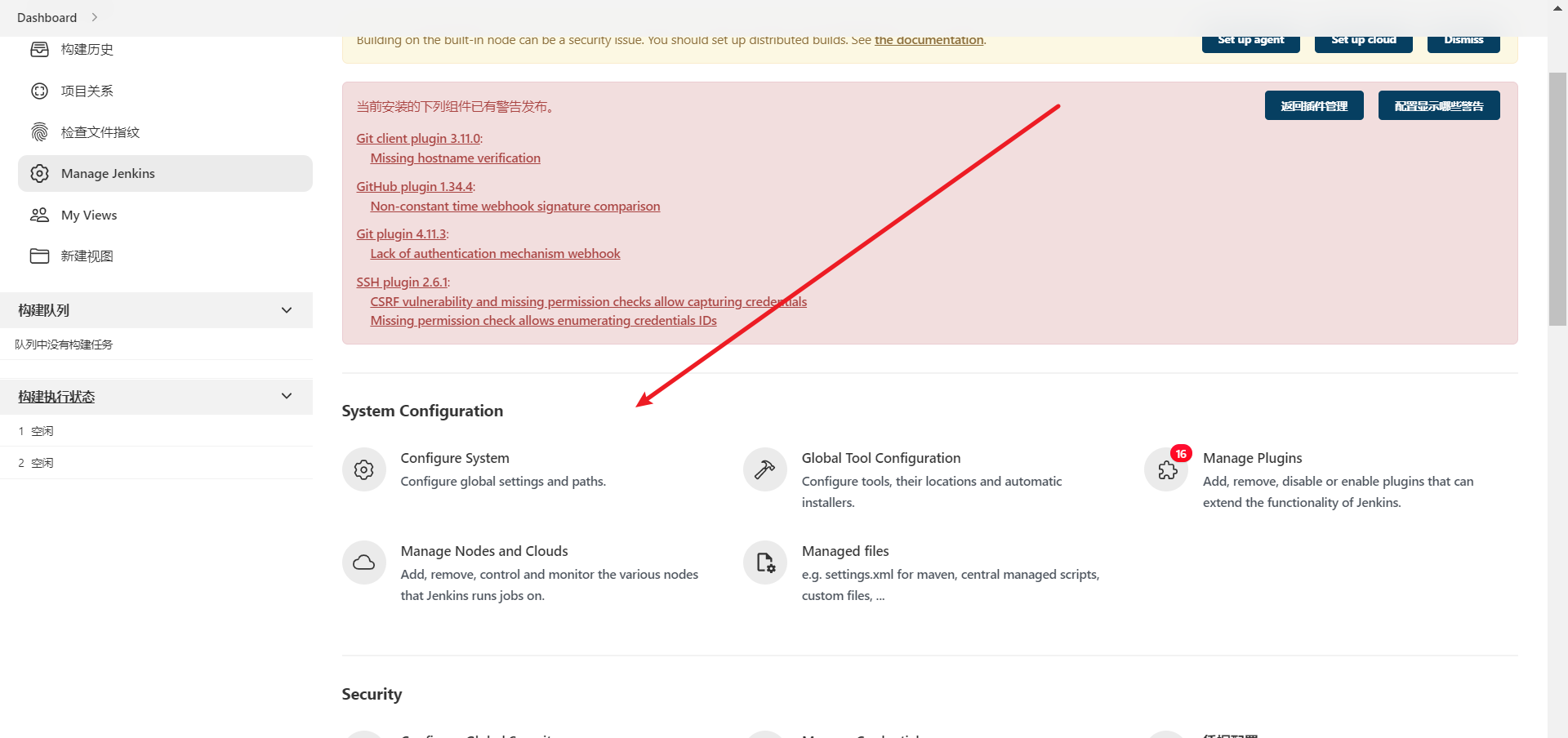
(图片说明:点击进去进行系统配置)
2.1、配置 Jenkins Location
在这个页面,找到 Jenkins Location 的配置项,这里的填写的邮箱,就是你刚刚拿到授权码的那个邮箱

2.2、配置 Extended E-mail Notification
然后找到 Extended E-mail Notification 配置项,我这里使用的是 qq 邮箱,第三方终端登录,都是授权码登录的方式,这一步大家百度一下下就行,很简单的,就是要花一毛钱的短信费用~
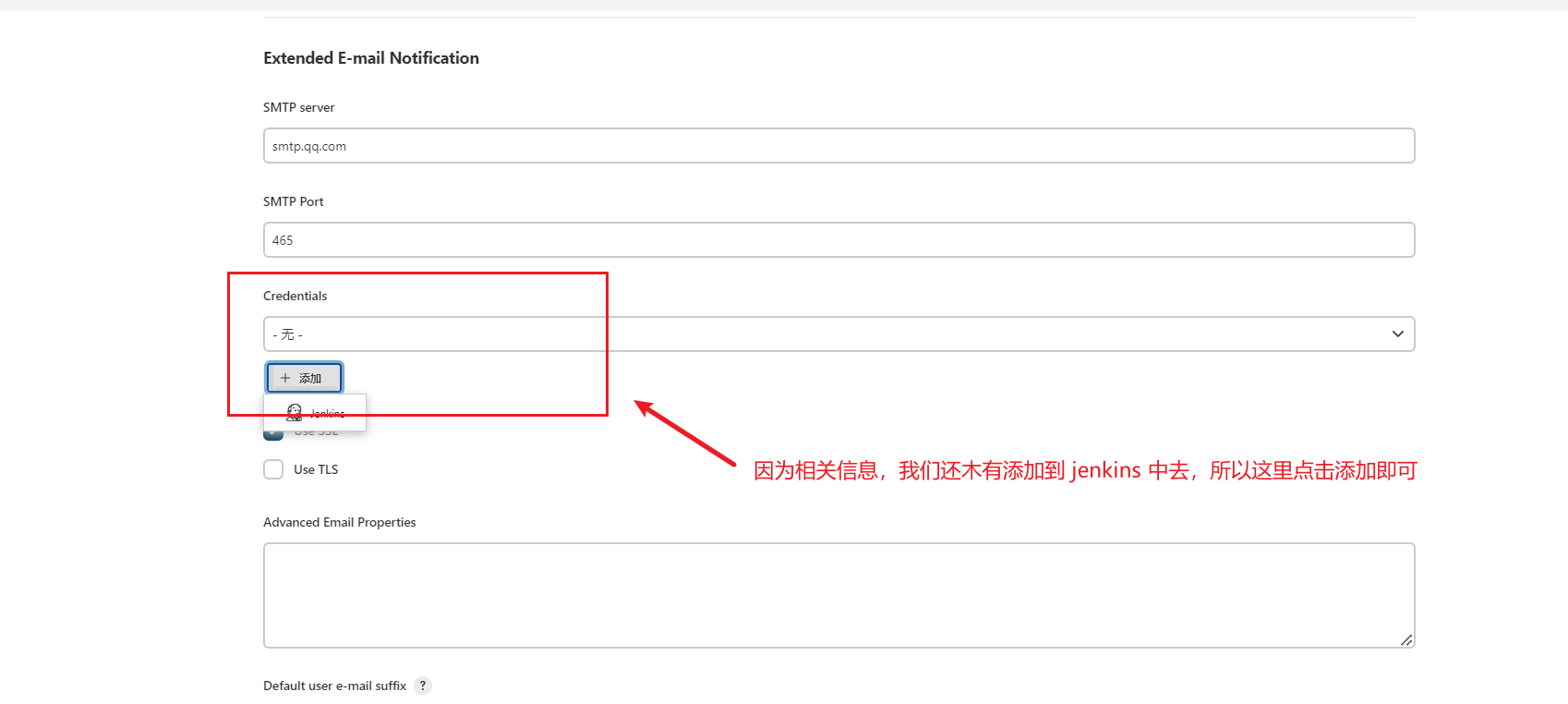
(图片说明:点击添加一个凭据)
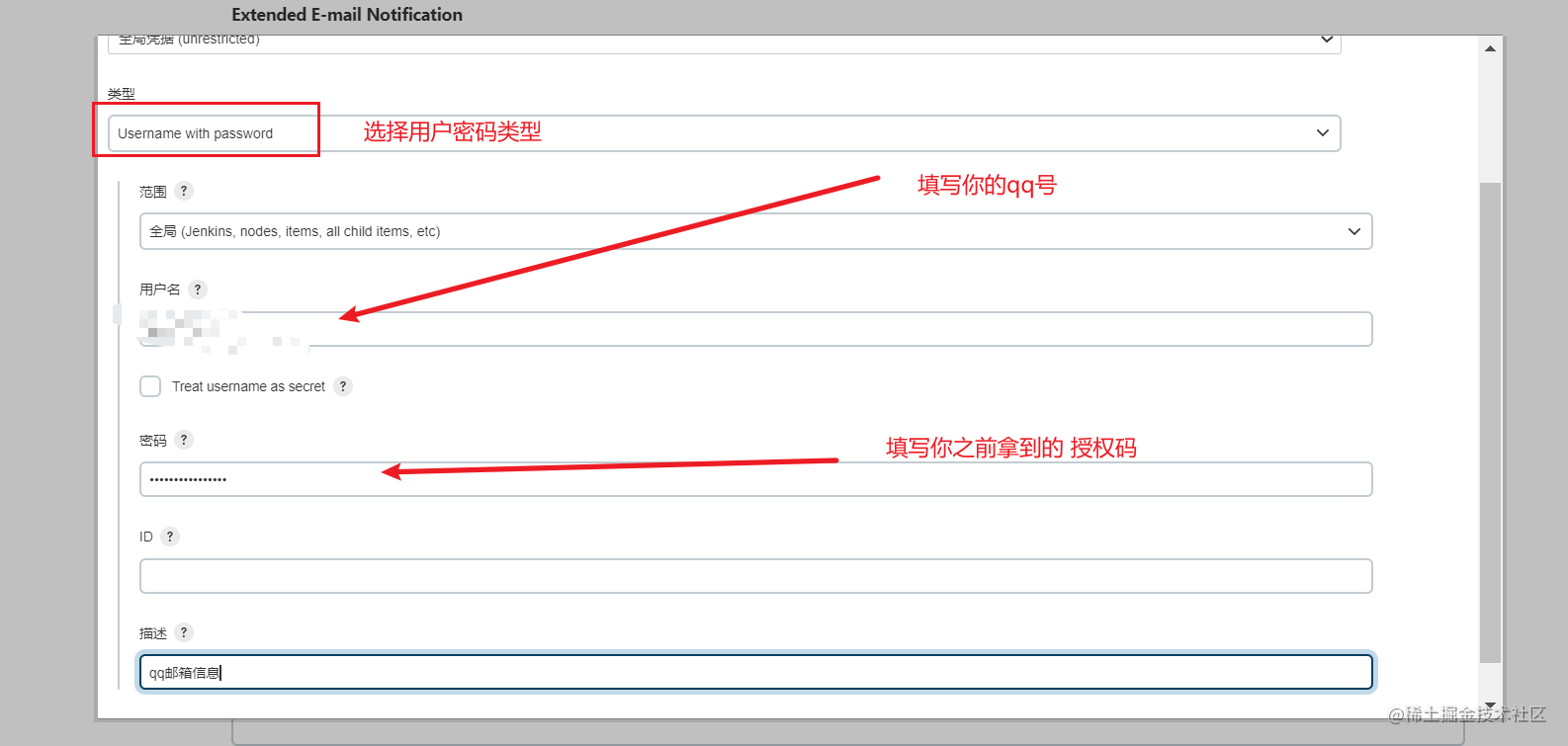
(图片说明:大伙们记得点保存噢)
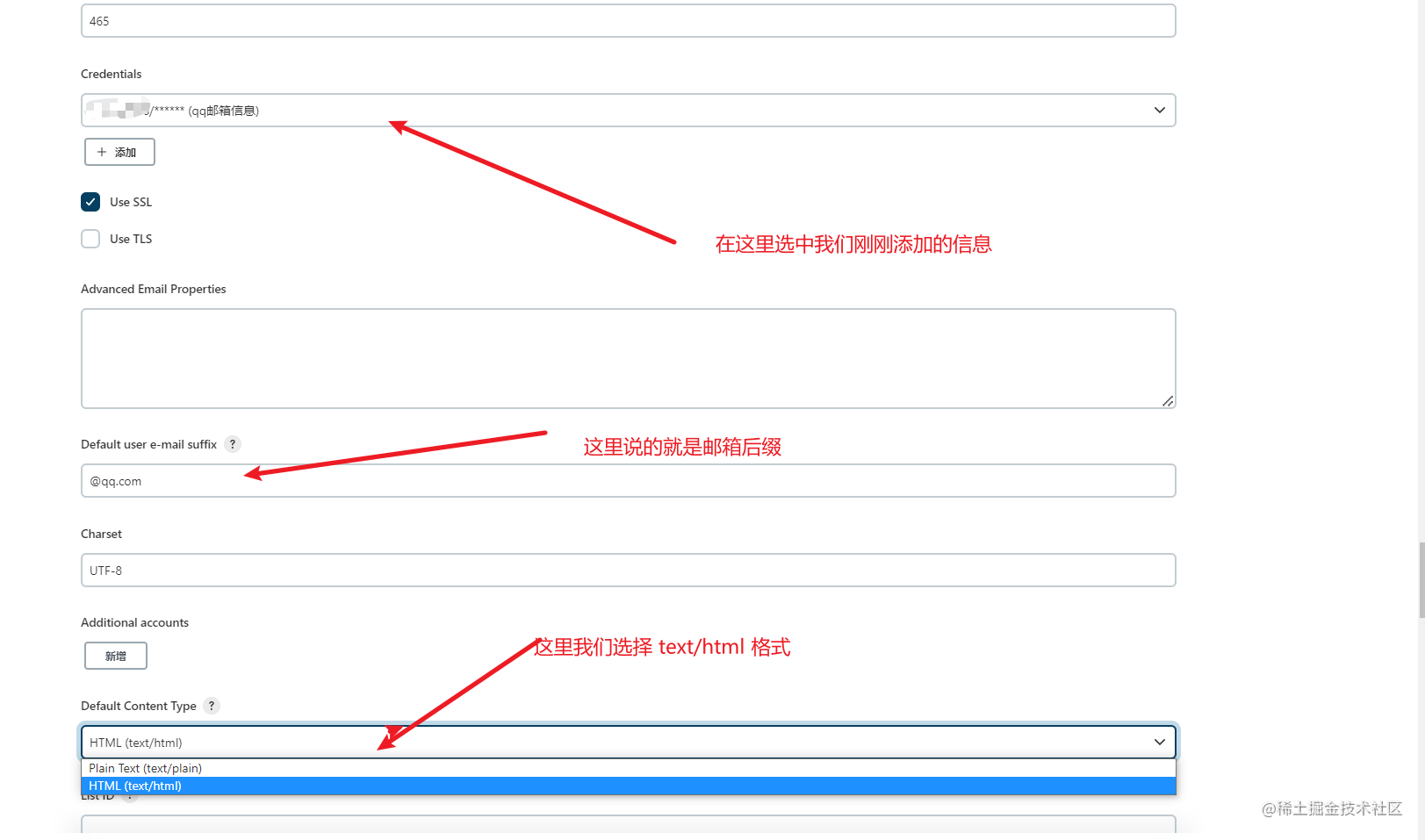
(图片说明:配置完这里,直接往下划,找到Default Subject配置项,下一步从这里开始)
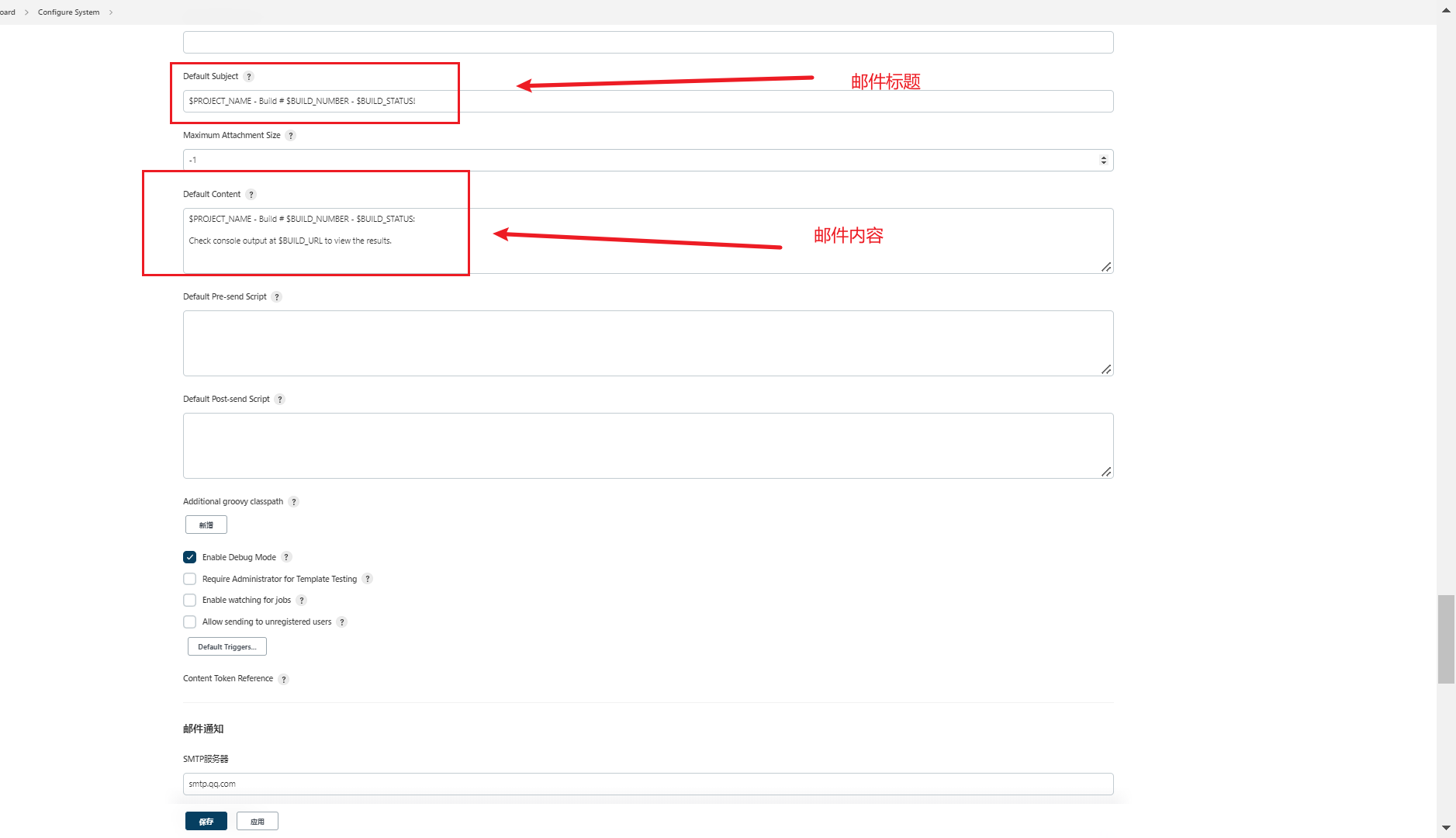
说明:
1、Default Subject我们修改为
其中 PROJECT_NAME、BUILD_NUMBER、BUILD_STATUS都是 Jenkins 内置的环境变量
更多的环境变量的大家可参考官网给出的信息:链接
2、Maximum Attachment Size的意思设置限制发送邮件时所带附件的大小,不写或是-1就是不限制大小
3、Default Content 就是发送邮件时的内容,这里的内容我是从网上粘贴而来:
配置完展示
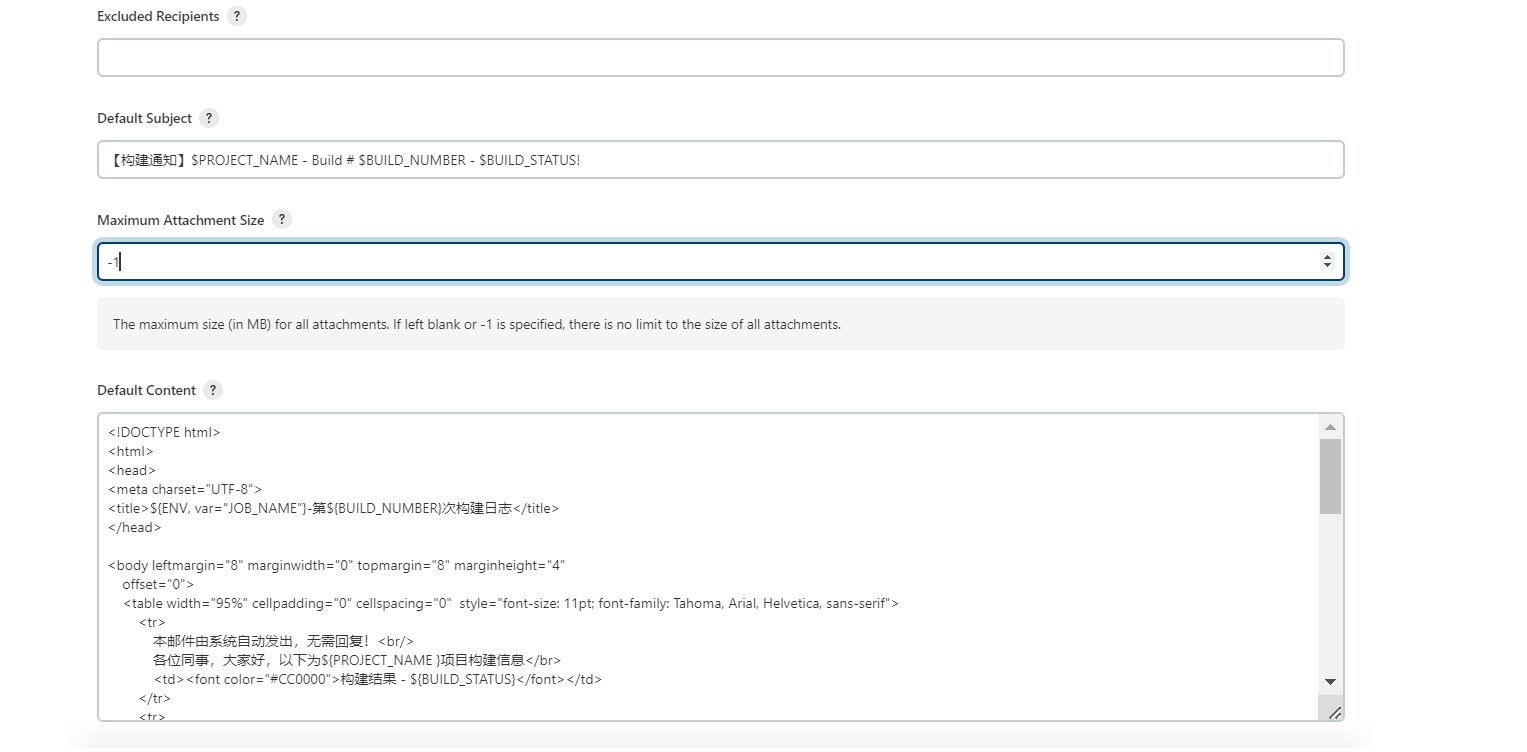
(图片说明:展示效果)
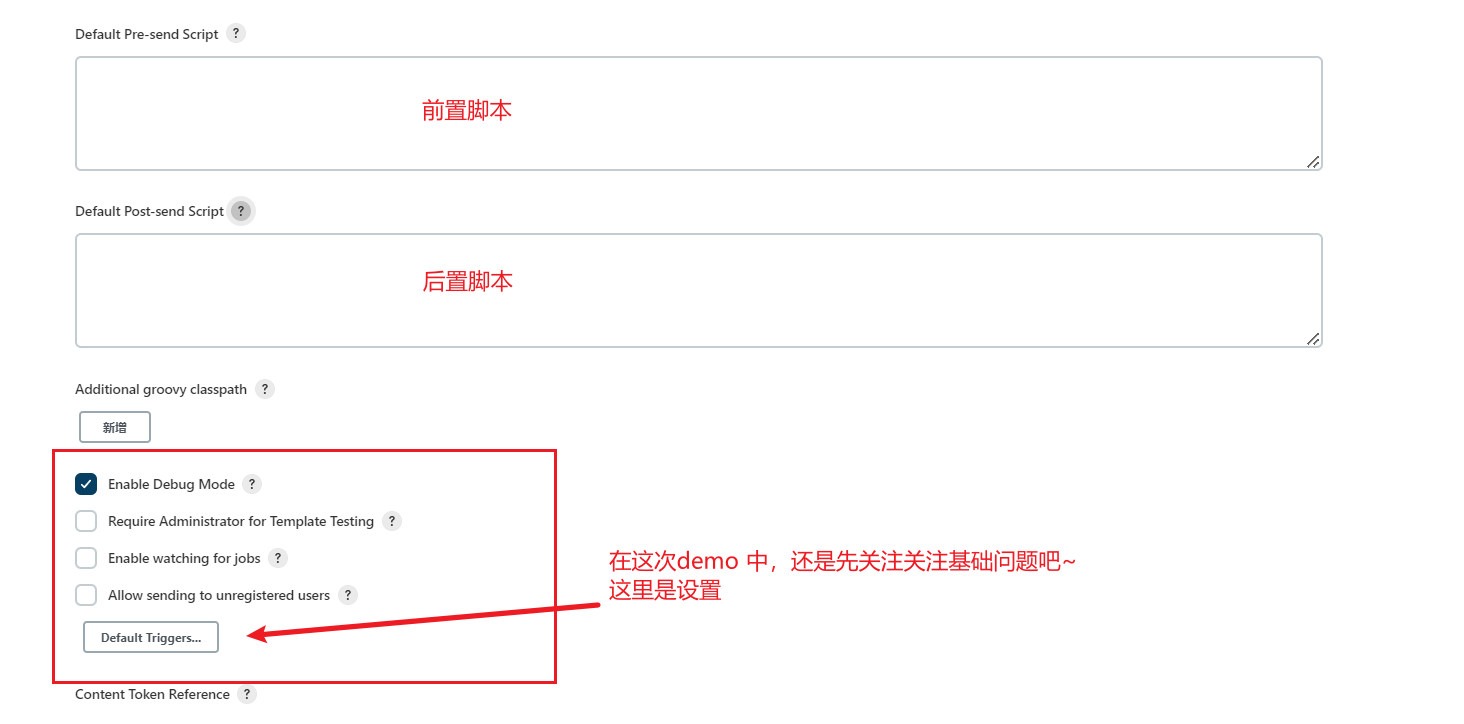
(图片说明:Default Triggers 即设置默认的触发器)
不过为了一些细节问题,我把上面勾选的 Enable Debug Mode 也说一说吧,这里的意思是发送邮件的时候,将向构建日志添加额外的日志输出,方便查看错误。(请注意:这对于调试很有用,但不应该在完全生产模式下使用,这会影响性能)
下面几个的意思分别是:1、需要管理员进行模板测试 2、启用监视工作 3、允许发送给未注册用户
下面再来看看触发器。勾上的 Always 意思就是总是,触发事件就算出现任何错误或构建成功都将发送邮件。
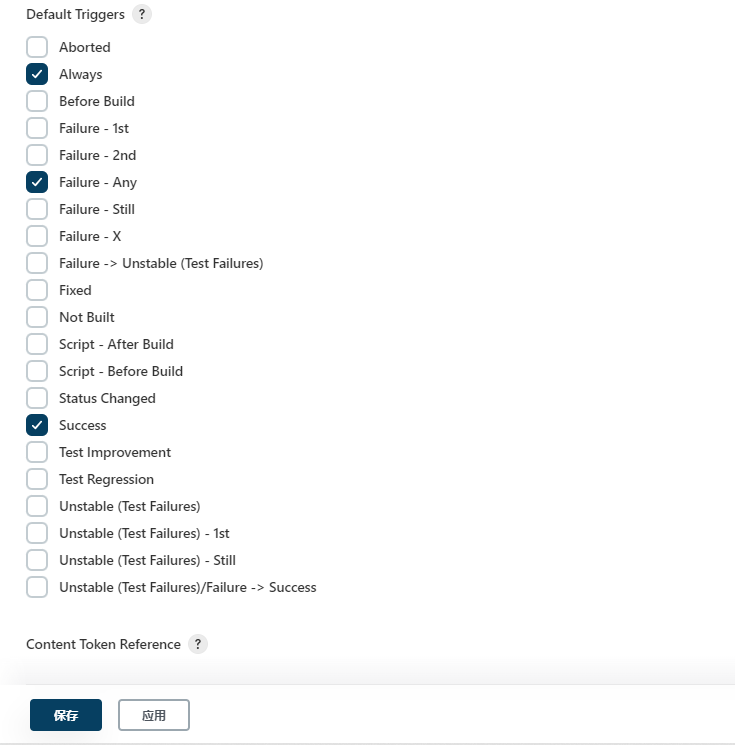
(图片说明:此配置项,配置到这里就算是结束了)
2.3、配置邮件通知
在此页面找到邮件通知的配置项
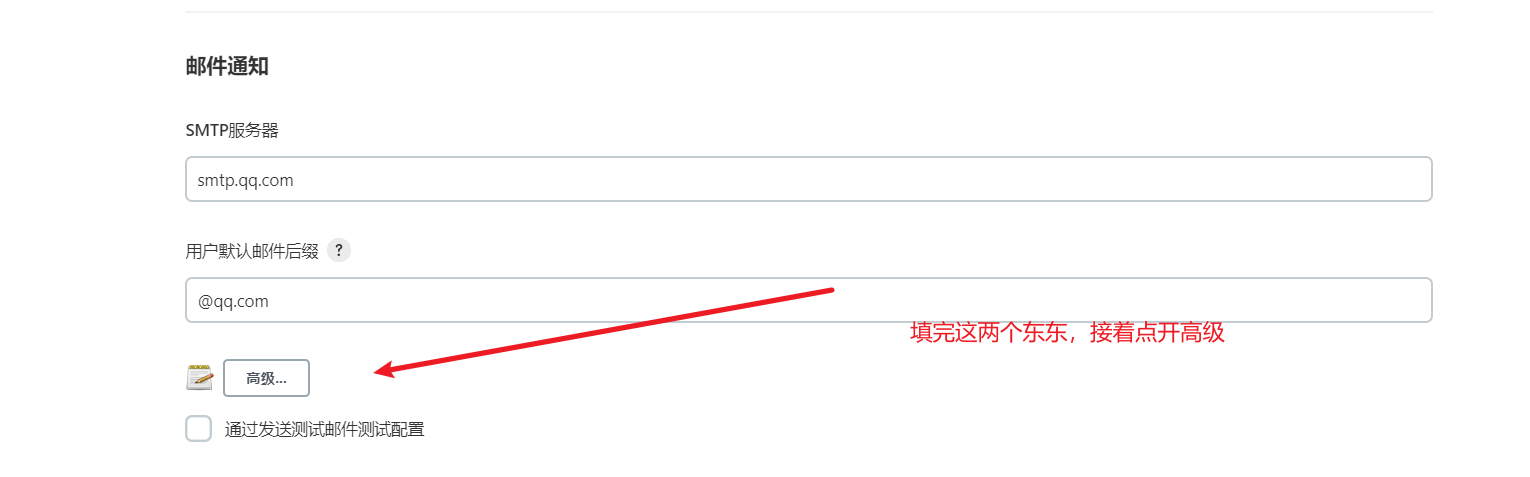
打开高级选项后
<img src="https://s2.loli.net/2022/08/04/H1fA5McGpWT6Dwx.png" alt="image-20220803000556595" style="zoom:25%;" />
配置到这里,配置就算是结束了,我们先来进行测试一番~
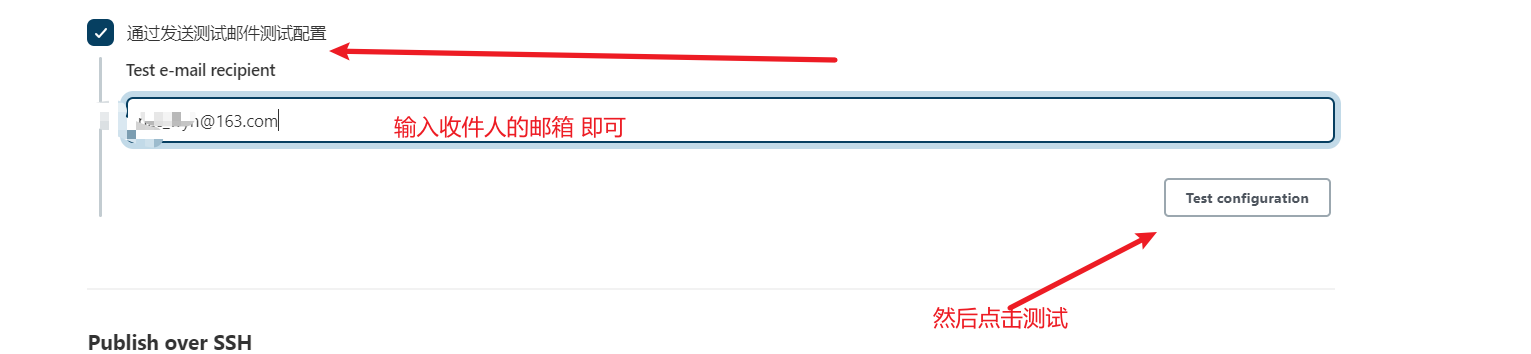
成功是这样的:

收到的邮件是这样的:

三、修改任务配置
点进你已经拥有的任务,我们来修改配置
3.1、增加构建后配置
直接划到配置的最下方,构建后操作
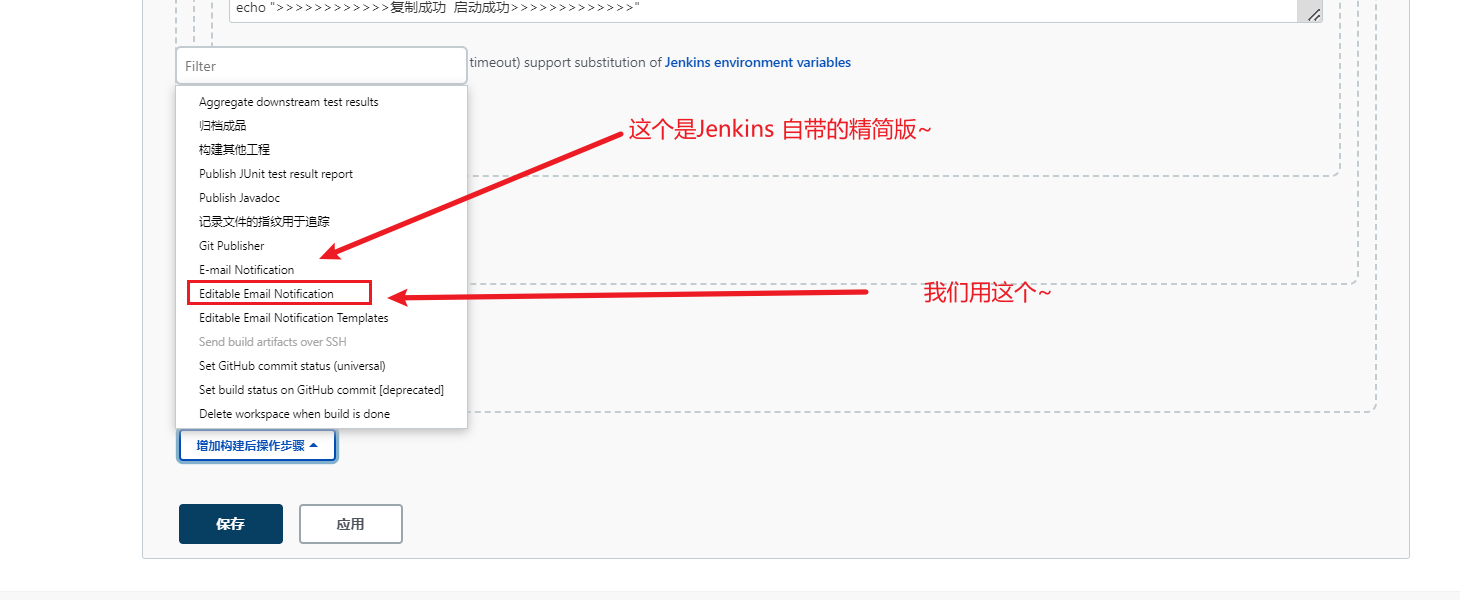
Project Recipient List:项目收件人列表
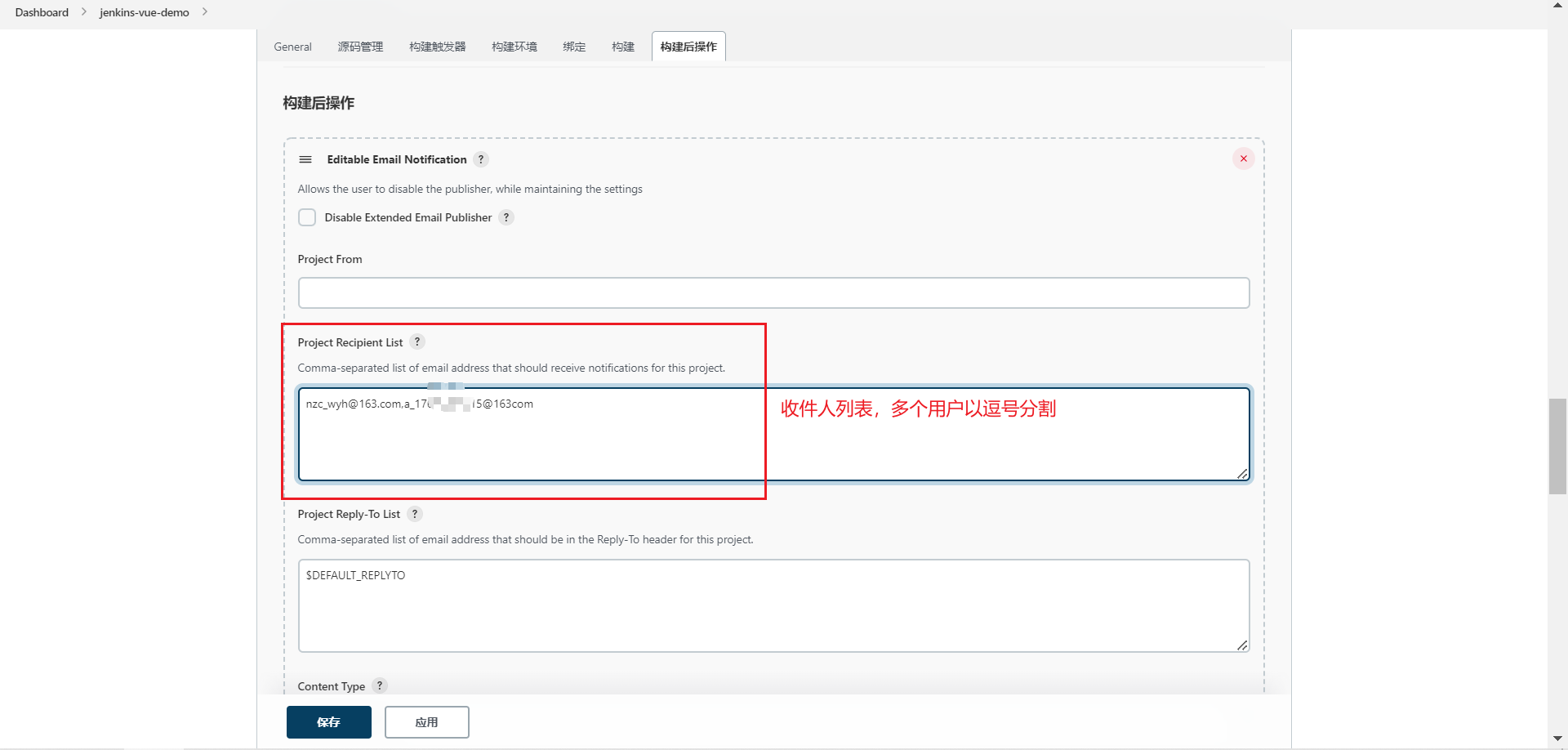
Project Reply-To List:项目回复列表,这里我就一个账号,默认的就是我们配置的那个账号~
接着往下看
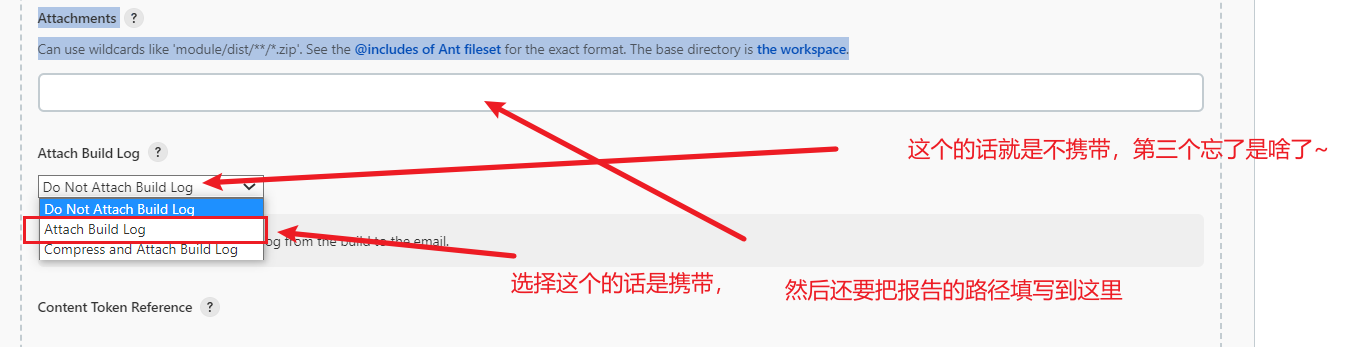
Attachments 的读取路径是主目录下的 workspace 文件夹 ,所以想要将报告以附件的形式发送的话,就需要在 build 文件中将报告的生成路径更改为项目的工作空间~~
第一次弄吗,我们整简单的(我懈怠了~)
3.2、测试
修改本地代码,push 到远程仓库上,查看构建结果。

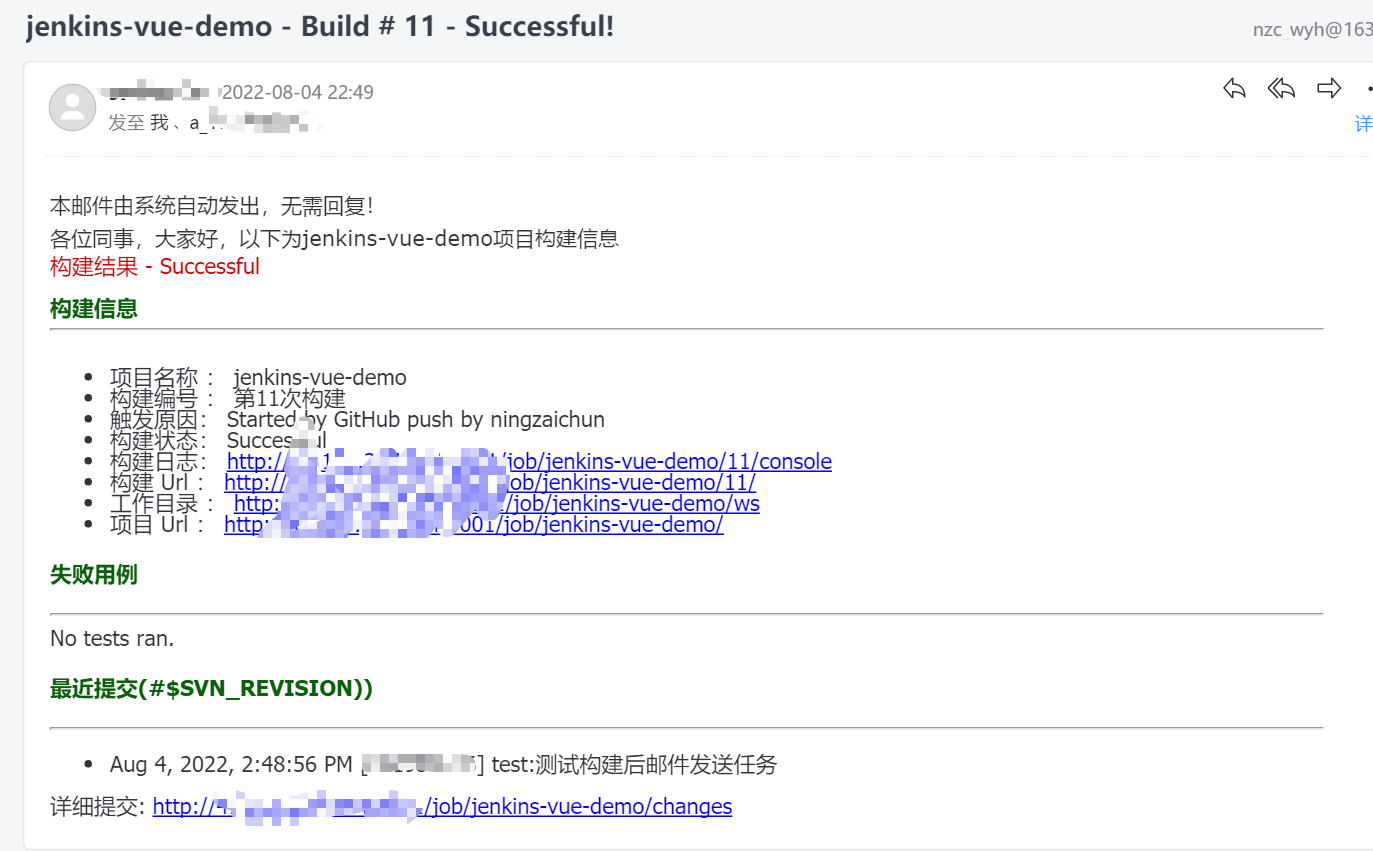
后记
虽然文章较为基础,但是有收获到的一些朋友的喜欢,这让我感觉到十分的开心。
你作为读者收获到知识,我作为创作者收获到你的认可或点赞,相互认可~
写于 2022 年 8 月 4 日晚,作者:宁在春
版权声明: 本文为 InfoQ 作者【宁在春】的原创文章。
原文链接:【http://xie.infoq.cn/article/54c9dec6a68540ead276d8273】。文章转载请联系作者。










评论